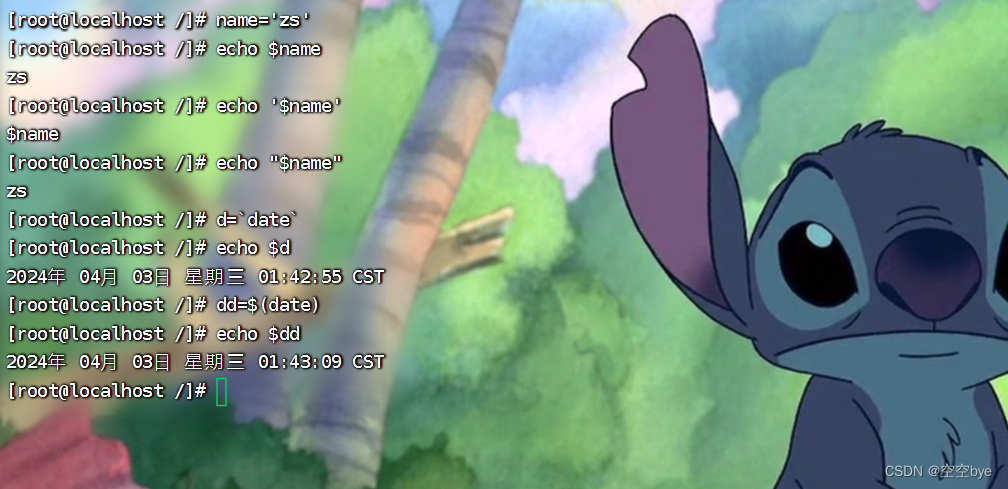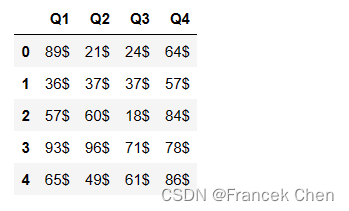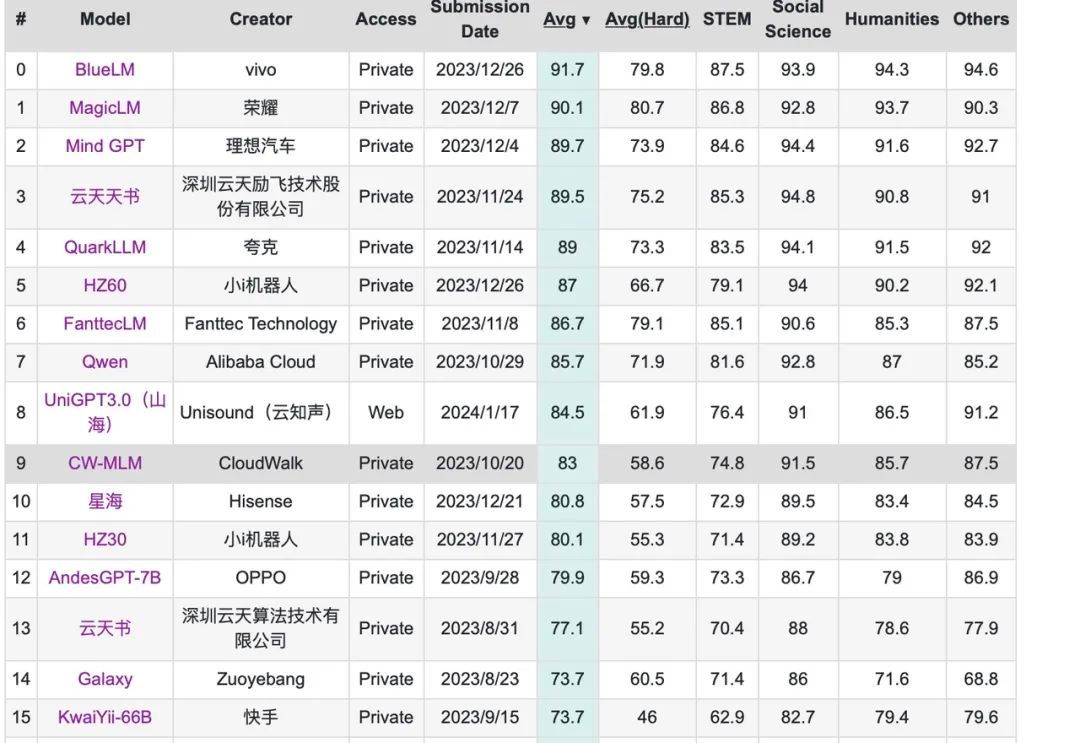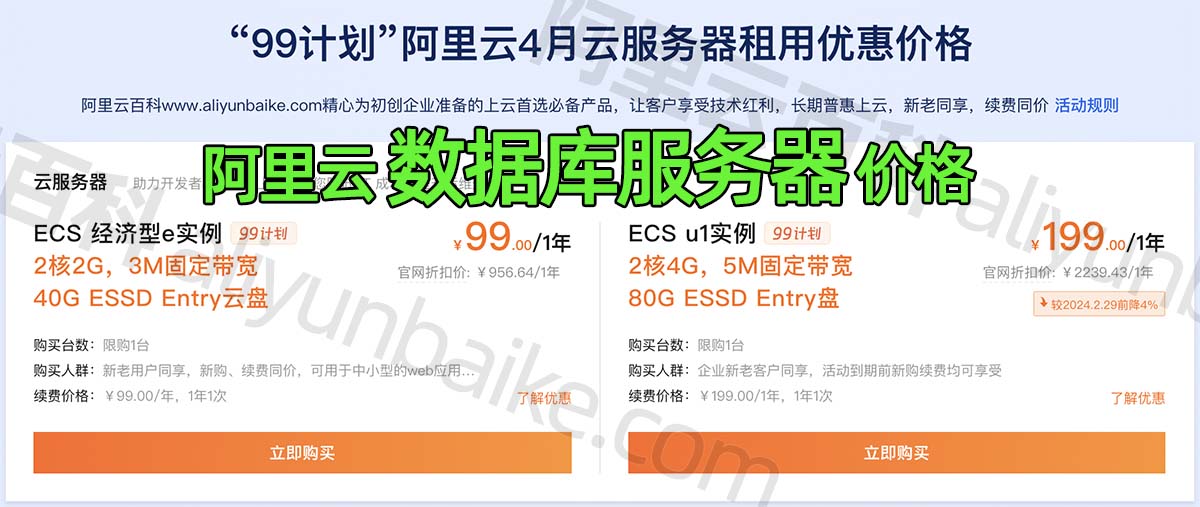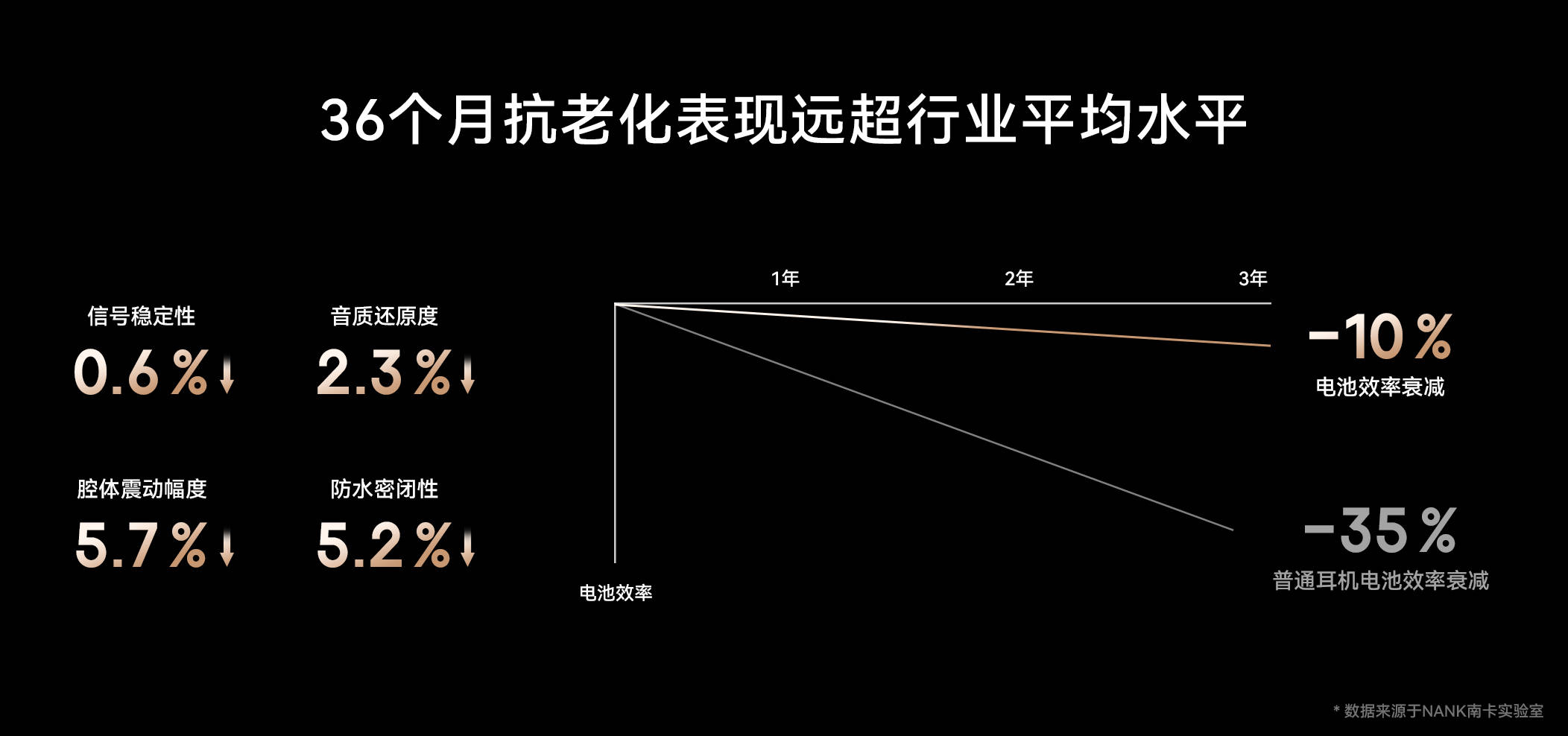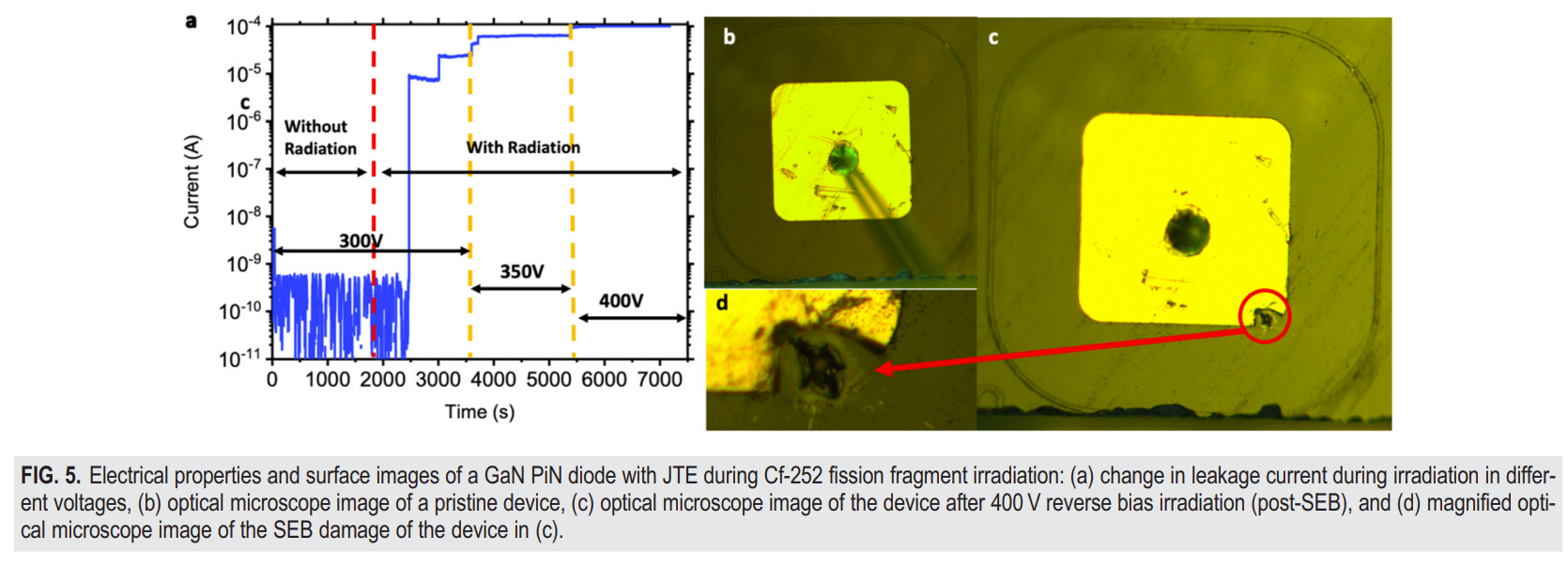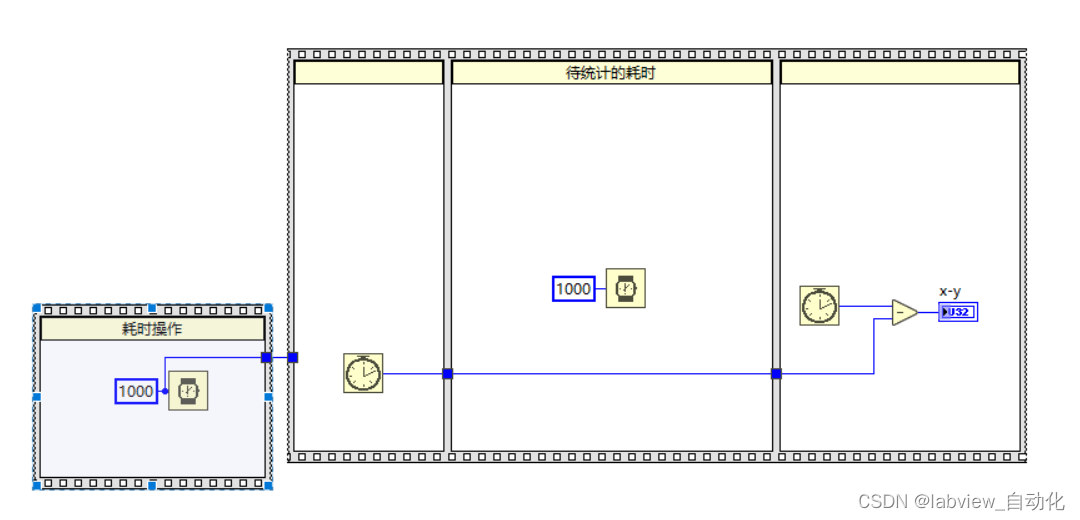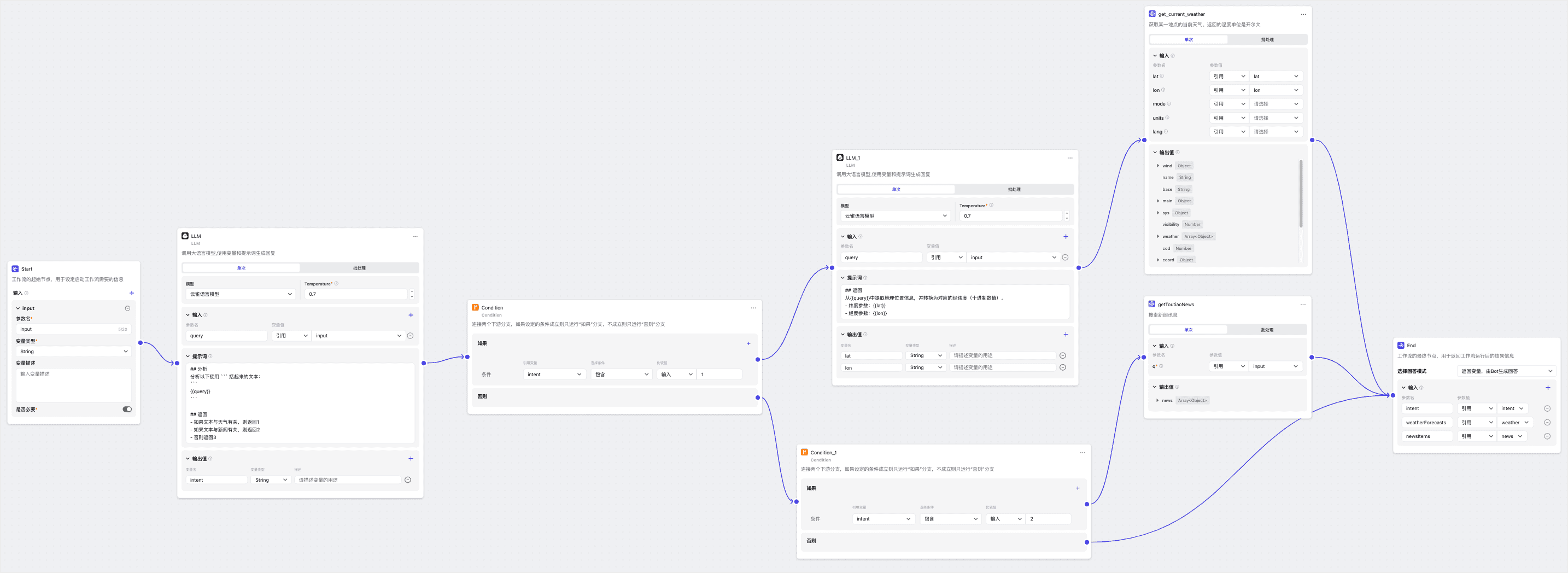目录
一、什么是Shell
二、什么是Shell脚本
三、echo
四、Hello World
五、Bash的基本功能
1.别名
2.常用快捷键
3.输入输出
4.输出重定向
5.多命令执行
6.管道符
7.通配符和特殊符合
一、什么是Shell
Shell是一种命令行解释器,它是操作系统的一部分,用于解释和执行用户输入的命令。Shell提供了一种与操作系统交互的方式,用户可以通过Shell来执行命令、管理文件、运行程序等。Shell还提供了一些编程功能,比如变量、循环、条件判断等,使用户能够编写脚本来自动化任务。
在Unix/Linux系统中,常见的Shell有Bourne Shell(sh)、Bash(Bourne Again Shell)、C Shell(csh)、Korn Shell(ksh)等。Bash是最常用的Shell,它兼容Bourne Shell,并提供了更多的功能和扩展。在Windows系统中,常用的Shell是命令提示符(Command Prompt)和PowerShell。
Shell作为一个命令行解释器,可以执行用户输入的命令,并将结果输出显示给用户。它还可以通过管道(|)将多个命令连接起来,实现复杂的操作。Shell还提供了一些内置命令和变量,用于控制和管理系统的各个方面。总之,Shell是与操作系统交互的一种方式,通过输入命令来实现各种操作和任务。
二、什么是Shell脚本
Shell脚本是一种用于自动化任务的脚本编程语言。它是一种文本文件,其中包含一系列命令和控制结构,可以通过Shell解释器来执行。Shell脚本通常用于在Unix/Linux操作系统上执行一系列命令,可以用于编写自动化任务、系统管理、文件操作、数据处理等。Shell脚本可以通过命令行执行,也可以作为可执行文件执行。Shell脚本的语法和功能根据不同的Shell解释器而有所不同,常见的Shell解释器有Bash、Csh、Ksh等。
# 查询系统中支持的shell
[root@localhost ~]# vim /etc/shells
/bin/sh
/bin/bash
/sbin/nologin
/usr/bin/sh
/usr/bin/bash
/usr/sbin/nologin
三、echo
echo [选项] [输出内容]| 符号 | 作用 |
| \ | 输出\本身 |
| \a | 输出警告声音 |
| \b | 退格键,即向左删除键 |
| \c | 取消输出行末的换行符,与-n作用一致 |
| \e | esc键 |
| \f | 换页符 |
| \n | 换行符 |
| \r | 回车符 |
| \t | tab键 |
| \v | 垂直制表符 |
| \0nnn | 按照8进制ASCII码表输出字符 |
| \xhh | 按照十六进制ASCII码表输出字符 |
实例:
[root@localhost ~]# echo -e "ab\bc"
ac
[root@localhost ~]# echo -e "a\tb\tc\nd\te\tf"
a b c
d e f
[root@localhost ~]# echo -e "\x61\t\x62\t\x63\n\x64\t\x65\t\x66"
a b c
d e f
# \e[1 表示开启颜色输出, 31m为定义颜色, \e[0m 表示结束颜色输出
# 30m 黑色;31m 红色;32m绿色;33m黄色;34m蓝色; 35m洋红;36m青色; 37m白色
[root@localhost ~]# echo -e "\e[1;31m abcd \e[0m"
abcd #字体为红色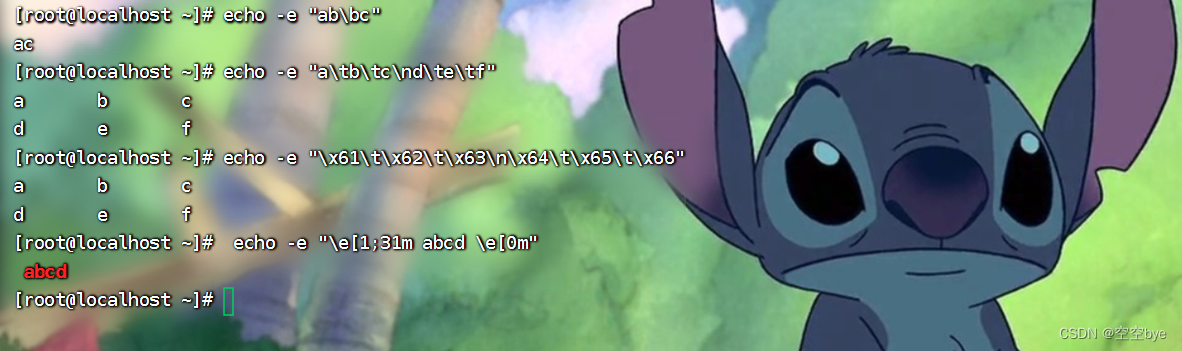
四、Hello World
编写Shell脚本使其打印hello world
[root@localhost ~]# mkdir sh
[root@localhost ~]# cd sh/
[root@localhost sh]# vim hello.sh
# 在执行前需要为脚本赋予可执行权限
[root@localhost sh]# ./hello.sh
-bash: ./hello.sh: 权限不够
[root@localhost sh]# chmod 755 hello.sh
[root@localhost sh]# ./hello.sh
hello world
[root@localhost sh]# 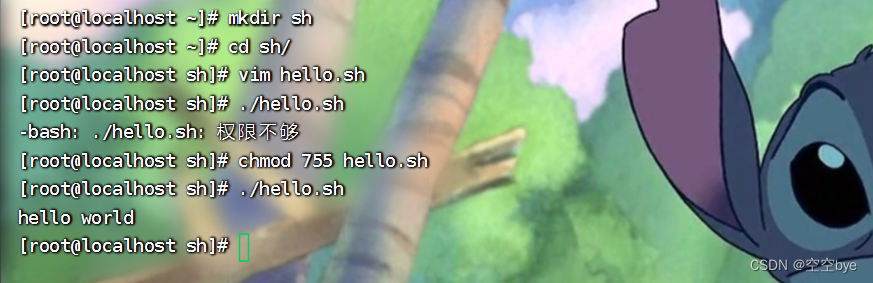
五、Bash的基本功能
1.别名
[root@localhost ~]# alias 1='ifconfig'
[root@localhost ~]# alias
......
[root@localhost ~]# 1
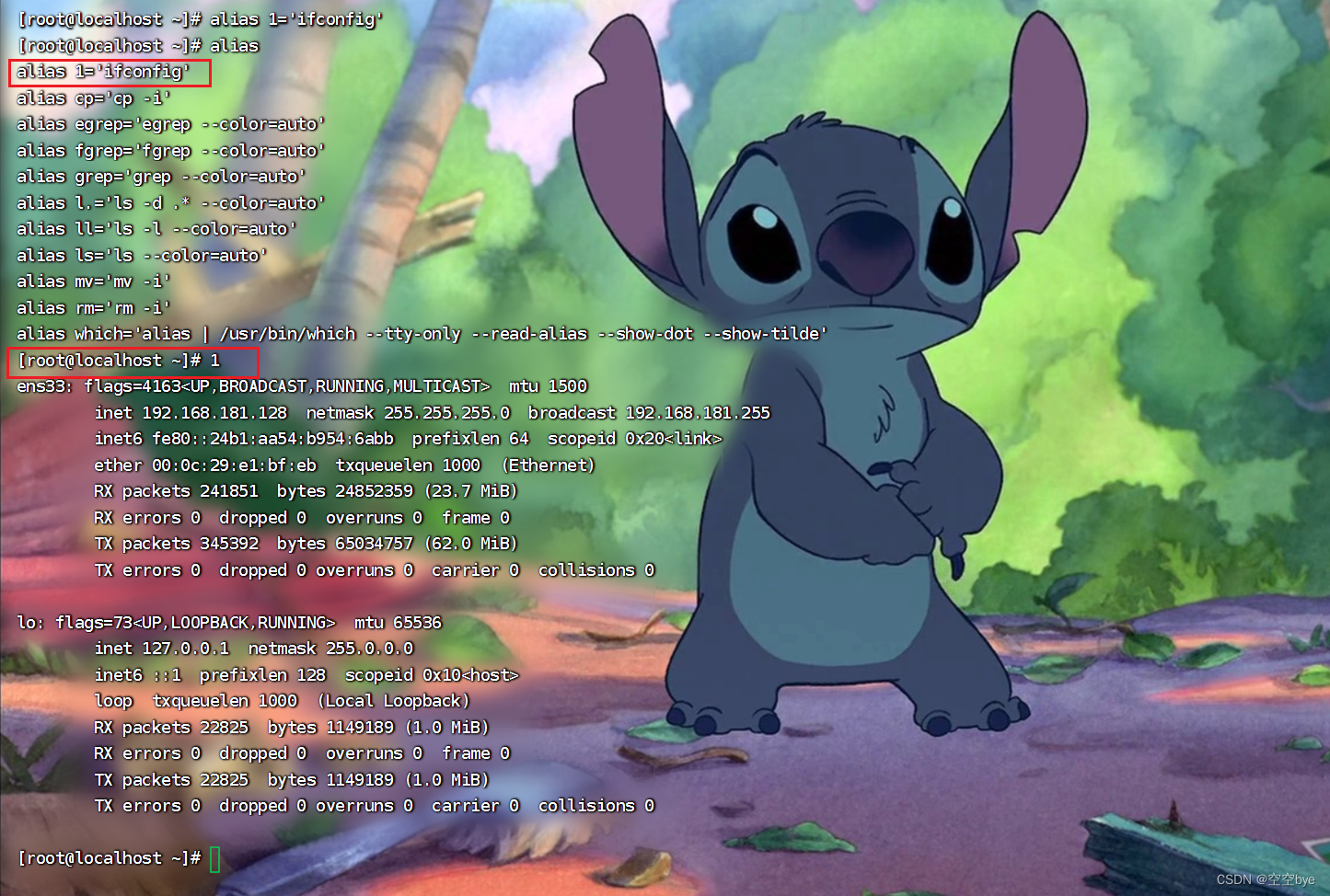
- 如果使用绝对路径或相对路径执行命令,则执行是命令本身
- 如果没有指定相对或绝对命令,有别名优先执行别名
- 如果没有指定别名则,执行 Bash 的内部命令
- 优先级最后的是按照 $PATH 环境变量定义的目录查找顺序找到的第一个命令
[root@localhost ~]# vim .bashrc
# .bashrc# User specific aliases and functionsalias rm='rm -i'
alias cp='cp -i'
alias mv='mv -i'
#在下面定义自己的别名,该别名永久生效# Source global definitions
if [ -f /etc/bashrc ]; then. /etc/bashrc
fi2.常用快捷键
| 快捷键 | 作用 |
| ctrl+c | 强制终止当前命令 |
| ctrl+L | 清屏 |
| ctrl+U | 删除光标左侧的字符,同时将字符放入粘贴板,可以结合ctrl+Y进行粘贴 |
| ctrl+K | 删除光标右侧的字符,其作用与ctrl+U相同 |
| ctrl+R | 在历史命令中搜索命令 |
| ctrl+D | 退出当前终端 |
3.输入输出
| 设备 | 设备文件名 | 文件描述符 | 类型 |
| 键盘 | /dev/stdin | 0 | 标准输入 |
| 显示器 | /dev/sdtout | 1 | 标准输出 |
| 显示器 | /dev/sdterr | 2 | 标准错误输出 |
| 回收站 | /dev/null |
4.输出重定向
| 类型 | 符号 | 作用 |
| 标准输出重定向 | 命令 > 文件 | 以覆盖的方式,将命令的正确输出输出到指定的文件或 设备中 |
| 命令 >> 文件 | 以追加的方式,将命令的正确输出输出到指定的文件或 设备中 | |
| 标准错误输出重 定向 | 错误命令 2> 文 件 | 以覆盖的方式,把命令的错误输出输出到指定的文件或 设备中 |
| 错误命令 2>> 文件 | 以追加的方式,将命令的错误输出输出到指定的文件或 设备中 |
5.多命令执行
| && | 例如:命令1 && 命令2, 表示命令1正确执行,则接着执行命令2;如果命令1没有执行则 命令2也不会执行 |
| ; | 多个命令顺序执行,之间没有逻辑关系 |
示例:
# 如果ls命令正确执行,则会执行后一个命令
ls /home/zhangsan && cd /home/zhangsan# 如果ls /home/fafd没有正确执行,则执行后一个命令
ls /home/zhangsan1 || mkdir /home/zhangsan1
6.管道符
命令格式:命令1 | 命令2
命令1的正确输出作为命令2的操作对象。注意:如果命令1不能正确输出则命令2不能执行。
示例:
# 当显示的结果比较多,则可以进行分屏显示
ls /etc | more# 查看当前的连接
[root@localhost home]# netstat -an | grep ESTABLISHED
tcp 0 0 192.168.181.128:22 192.168.181.1:64052 ESTABLISHED
tcp 0 0 127.0.0.1:39488 127.0.0.1:2379 ESTABLISHED
tcp 0 52 192.168.181.128:22 192.168.181.1:64051 ESTABLISHED
tcp 0 0 127.0.0.1:2379 127.0.0.1:39488 ESTABLISHED

7.通配符和特殊符号
| ? | 匹配任意一个字符 |
| * | 匹配0个或多个字符 |
| [] | 匹配中括号中的任意一个字符,例如: [abc]可以匹配a或b或c |
| [-] | 匹配中括号中的任意一个字符, - 表示范围,例如: [a-z],可以匹配从a到z中的任意一个字 符 |
| [^] | 是逻辑非,表示匹配不是中括号中的字符的其他字符,如: [^a-z],表示匹配不是从a到z的 其他字符 |
| ‘’ 单 引 号 | 单引号中,所有的特殊字符,如: $, ` 等,都只会当成是普通字符,即:失去了特殊符号 的作用 |
| “” 双 引 号 | 双引号, 在双引号中特殊字符也会失去特殊含义,但是: $, ` ,\ 这几个特殊字符的特殊含 义是有作用的,分别是:获取变量的值,引用命令,转义符的意义 |
| `` | 反引号,用来调用系统命令,在Bash中会运行,和$()作用一样 |
| $() | 和反引号一样,调用系统命令,建议使用这个,不容易看错 |
| $ | 获取变量的值,如: $name |
| \ | 转义字符,跟在其后的特殊字符会转换为普通字符,失去特殊含义 |
| # | 注释 |
示例:
[root@localhost /]# name='zs'
[root@localhost /]# echo $name
zs
[root@localhost /]# echo '$name'
$name
[root@localhost /]# echo "$name"
#在单引号中失去了$符号的特殊含义
zs
[root@localhost /]# d=`date`
#将date命令的结果赋给变量d
[root@localhost /]# echo $d
2024年 04月 03日 星期三 01:42:55 CST
[root@localhost /]# dd=$(date)
#将date命令的结果赋给变量d
[root@localhost /]# echo $dd
2024年 04月 03日 星期三 01:43:09 CST